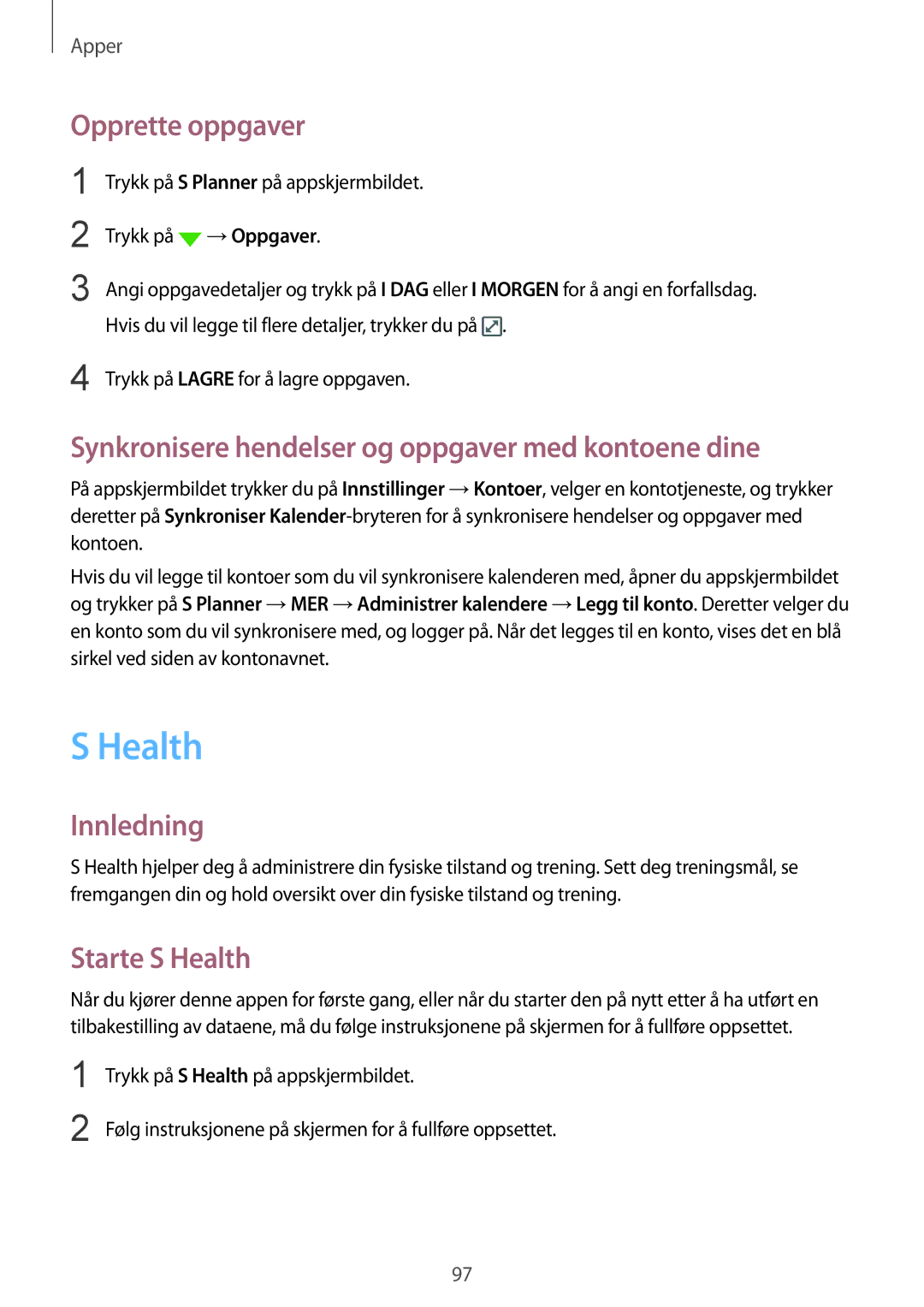Apper
Opprette oppgaver
1
2
3
Trykk på S Planner på appskjermbildet.
Trykk på ![]() →Oppgaver.
→Oppgaver.
Angi oppgavedetaljer og trykk på I DAG eller I MORGEN for å angi en forfallsdag. Hvis du vil legge til flere detaljer, trykker du på ![]() .
.
4 Trykk på LAGRE for å lagre oppgaven.
Synkronisere hendelser og oppgaver med kontoene dine
På appskjermbildet trykker du på Innstillinger →Kontoer, velger en kontotjeneste, og trykker deretter på Synkroniser
Hvis du vil legge til kontoer som du vil synkronisere kalenderen med, åpner du appskjermbildet og trykker på S Planner →MER →Administrer kalendere →Legg til konto. Deretter velger du en konto som du vil synkronisere med, og logger på. Når det legges til en konto, vises det en blå sirkel ved siden av kontonavnet.
S Health
Innledning
S Health hjelper deg å administrere din fysiske tilstand og trening. Sett deg treningsmål, se fremgangen din og hold oversikt over din fysiske tilstand og trening.
Starte S Health
Når du kjører denne appen for første gang, eller når du starter den på nytt etter å ha utført en tilbakestilling av dataene, må du følge instruksjonene på skjermen for å fullføre oppsettet.
1
2
Trykk på S Health på appskjermbildet.
Følg instruksjonene på skjermen for å fullføre oppsettet.
97